Op het eerste gezicht lijkt de Rekenmachine-app van Windows op een conventionele bureaubladrekenmachine. Maar hij biedt meer dan dat en daarom is het interessant voor iedereen, zelfs als je niets hebt met wiskunde.
Windows Rekenmachine handleiding met tips & tricks
Actief aan de slag met Windows Rekenmachine
Het maakt niet uit hoe goed je de vermenigvuldigingstafels kent: soms kom je wiskundige opgaven tegen die je sneller met een rekenmachine kunt oplossen dan in je hoofd. En als je op dat moment toch Windows opgestart hebt, kun je de standaardapplicatie Rekenmachine als hulpmiddel gebruiken. Het voordeel hiervan is dat je berekeningsresultaten kunt kopiëren en plakken in een document of een e-mail in plaats van ze moeizaam over te typen vanaf een smartphone of een echte rekenmachine.
Kopiëren en plakken van berekeningsresultaten
Een groot voordeel van deze applicatie is dat je berekeningsresultaten eenvoudig kunt kopiëren en plakken in een document of e-mail. Dit bespaart je tijd en moeite om resultaten over te typen vanaf een smartphone of een echte rekenmachine.
Verschillende extra functies
Het grootste pluspunt van de Windows Rekenmachine is echter dat hij verschillende extra functies biedt. Zo is er bijvoorbeeld een valutaconverter die altijd actuele wisselkoersen weergeeft en kun je eenvoudig datums berekenen (bijvoorbeeld hoeveel dagen nog tot je vakantie?).
Conversiemogelijkheden voor verschillende eenheden
Naast deze functies biedt de Rekenmachine van Windows ook diverse conversiemogelijkheden voor eenheden van oppervlakte, lengte, energie, gewicht en massa. Er is zelfs een converter voor data die het verschil kent tussen kilo en kibibytes.
Windows Rekenmachine oproepen
Het oproepen van de Rekenmachine is eenvoudig, deze staat namelijk standaard in het startmenu. Als hij daar ontbreekt, druk dan op de Windows-toets en typ “rekenmachine” of “calc” in totdat Rekenmachine als zoekresultaat verschijnt. De bestandsnaam is Calc en Calc.exe staat in de Windows-map in System32.
Sneltoetsen voor de Windows Rekenmachine
Het is mogelijk om de Rekenmachine nog sneller op te roepen: sommige toetsenborden hebben speciale toetsen voor het oproepen van toepassingen die aan de Rekenmachine kunnen worden toegewezen of een toets die daar standaard voor dient. Bijvoorbeeld veel toetsenborden van Microsoft zelf. Je kunt de Rekenmachine meerdere malen starten om bijvoorbeeld verschillende berekeningen met tussenresultaten te maken.
Gratis nieuws, info en tips over Windows ontvangen?
Schrijf je in voor de nieuwsbrief:
Venstergrootte aanpassen van Windows rekenmachine
Vooral bij bijzonder grote en kleine beeldschermen kan het nuttig zijn de grootte van het Rekenmachinevenster aan te passen door de rechter benedenhoek ervan met de muis vast te pakken en te verslepen. Daarbij worden de knoppen ook groter of kleiner. Zelfs maximaliseren is mogelijk. Dat klinkt in eerste instantie misschien overbodig, maar kan praktisch zijn in onderwijssituaties.
Geschiedenis van eerdere berekeningen
Zodra het venster boven een bepaalde grootte komt, verschijnen in de rechterhelft een geschiedenis van eerdere berekeningen en een overzicht van opgeslagen waarden.
Vijf rekenmachines beschikbaar in de applicatie
Bij de eerste start van de applicatie verschijnt standaard de Standaard-rekenmachine. Deze kent alleen elementaire rekenkundige bewerkingen, maar kan wel boven alle andere vensters vastgepind worden. Als je op de kleine knop rechtsboven naast het woord Standaard klikt, blijft het rekenvenster voor alle andere vensters staan totdat je opnieuw op die knop klikt of de rekenmachine sluit. Viia het hamburgermenu links van het woordje standaard kun je een andere rekenmachine kiezen dan de standaard Windows rekenmachine.
Windows Rekenmachine als wetenschappelijke rekenmachine
De Standaard-rekenmachine negeert de elementaire rekenregel ‘Meneer Van Dalen Wacht Op Antwoord’. Dat betekent dat 2 • 3 + 1 • 4 niet resulteert in 10, maar in 28. De wetenschappelijke rekenmachine, die nog veel meer functies heeft, biedt uitkomst. Om die te selecteren klik je op het pictogram bestaande uit drie streepjes (het hamburgermenu) in de linkerbovenhoek. Schakel over naar Wetenschappelijk en dan werken de basisregels voor rekenen ook.
Windows Rekenmachine als functieplotter
De derde rekenmachine, ‘In een grafiek weergeven’, is een functieplotter. De formule-invoer is even wennen, maar is eigenlijk best goed gedaan. In het plotgebied kunnen functiewaarden worden afgelezen door de muis te laten zweven en er kunnen meerdere functiegrafieken tegelijk weergegeven worden. Let op: bij formules worden decimale getallen verwacht met komma’s, maar de grenzen bij de Grafiekopties moeten punten hebben. Voor wat meer gevorderden is de bliksemschichtknop (Functie analyseren) naast het invoerveld van een functie het proberen waard. De Rekenmachine probeert dan een functieanalyse te doen en bepaalt soms zelfs met succes de nulpunten en minima en maxima van de functie.
Windows Rekenmachine als programmeur-rekenmachine
De Programmeur-rekenmachine kan rekenen met decimale getallen (op basis van grondtal 10 met de cijfers 0-9), binaire getallen (grondtal 2, cijfers 0-1) en hexadecimale getallen (grondtal 16, cijfers 0-9 en A-F). Octale getallen (grondtal 8, cijfers 0-7) worden ook ondersteund. Deze worden bijvoorbeeld gebruikt in het Windows-register.
Gratis nieuws, info en tips over Windows ontvangen?
Schrijf je in voor de nieuwsbrief:
Windows Rekenmachine als datumberekening-rekenmachine
De Datumberekening-rekenmachine kan dagen optellen en aftrekken en verschillen tussen datums berekenen.

Verschillende eenheidsconversies beschikbaar in de rekenmachine
Het programma bevat diverse eenheidsconversies voor volume, lengte, gewicht, oppervlakte en vermogen. Deze zijn te vinden als aparte subgroep in het hamburgermenu, naast de rekenmachines. Hieronder zullen we enkele voorbeelden voor je toelichten.
Valuta-conversieprogramma met meer dan 100 valuta’s
Het Valuta-conversieprogramma ondersteunt meer dan 100 valuta’s van over de hele wereld, inclusief bitcoin. De wisselkoersen worden geleverd door Microsoft-servers.
Ontvang gratis nieuws, info en tips over Windows. Schrijf je in voor de gratis nieuwsbrief:
Gegevensconversie voor bits en bytes
Het conversieprogramma heeft ook een conversiefunctie voor gegevens, die bits omzet in veelgebruikte bytes. Dit helpt bij het beoordelen van de snelheid van een internetverbinding. Het programma heeft kennis van binaire voorvoegsels van kilo tot mega en tera tot yotta.
Verschil tussen decimale en binaire voorvoegsels
In het dagelijks leven hebben we meer te maken met gegevens dan we denken. Het conversieprogramma gebruikt niet alleen decimale voorvoegsels zoals kilo, mega, etc., die machten van tien vertegenwoordigen (kilo: 103, mega: 106, […], yotta: 1024), maar rekent ook met binaire voorvoegsels, van kibi tot yobi (kibi: 210, mebi: 220, […], yobi: 280). Hierdoor ontstaat een verschil tussen veelvouden van 1000 en 1024, wat relevant kan zijn bij de aankoop van hardware en software.
Toetsencombinaties gebruiken om tijd te besparen
Als je toetsenbord een numeriek toetsenblok heeft, kun je de toetsen daarvan gebruiken om getallen in te voeren en elementaire berekeningen uit te voeren. De Rekenmachine kent echter ook toetsencombinaties om tijd te besparen. Deze combinaties vereisen wel dat je ze uit je hoofd leert, dus het loont alleen de moeite voor combinaties die je vaak nodig hebt.
Voorbeelden van toetsencombinaties
Voorbeelden van toetsencombinaties zijn Alt+cijfer om tussen verschillende rekenmachines te schakelen en Ctrl+M om de huidige waarde op te slaan. Je kunt ook de Ctrl+P-toetsencombinatie gebruiken om een waarde bij het geheugen op te tellen en Ctrl+L om de inhoud van het geheugen te verwijderen. De Delete-toets verwijdert het laatst ingevoerde cijfer, Esc verwijdert de volledige invoer en Enter komt overeen met het gelijkheidsteken.
Er zijn echter nog veel meer combinaties dan die wij hierboven noemen, vooral voor de wetenschappelijke en programmeurvarianten. Benieuwd naar wat voor toetsencombinaties er nog meer zijn? Op de website van Microsoft kun je alle toetsencombinaties van Windows Rekenmachine terugvinden.
Conclusie
De Rekenmachine van Windows heeft niet alleen nuttige mogelijkheden, maar ook grappige. De conversieprogramma’s geven soms extra resultaten die niet serieus bedoeld zijn. Als je bijvoorbeeld een kubieke meter omzet in liter, geeft het programma ook het volume in badkuipen. Het gewicht van een c’t-uitgave van bijvoorbeeld 350 gram komt overeen met het gewicht van 0,81 voetballen.
Verder kun je in de Rekenmachine van Windows nog meer grappige meeteenheden vinden, zoals koffiekopjes, plakken cake en olifanten. Een ander dier komt zelfs twee keer voor. De overige eenheden mag je zelf ontdekken. Veel plezier!
Gratis nieuws, info en tips over Windows ontvangen?
Schrijf je in voor de nieuwsbrief:
Lees ook
De optimale pc 2024
Pc doe-het-zelvers kunnen momenteel kiezen uit een enorm aanbod aan snelle processors, ssd’s en grafische kaarten. Onze tips helpen je de juiste onder...
Spotify streamen naar versterker? Zo doe je het met een Raspberry Pi!
Om Spotify te kunnen streamen naar een niet-smart AV-receiver of analoge versterker die geen muziek-streamingmogelijkheden heeft, heb je met een Rasp...
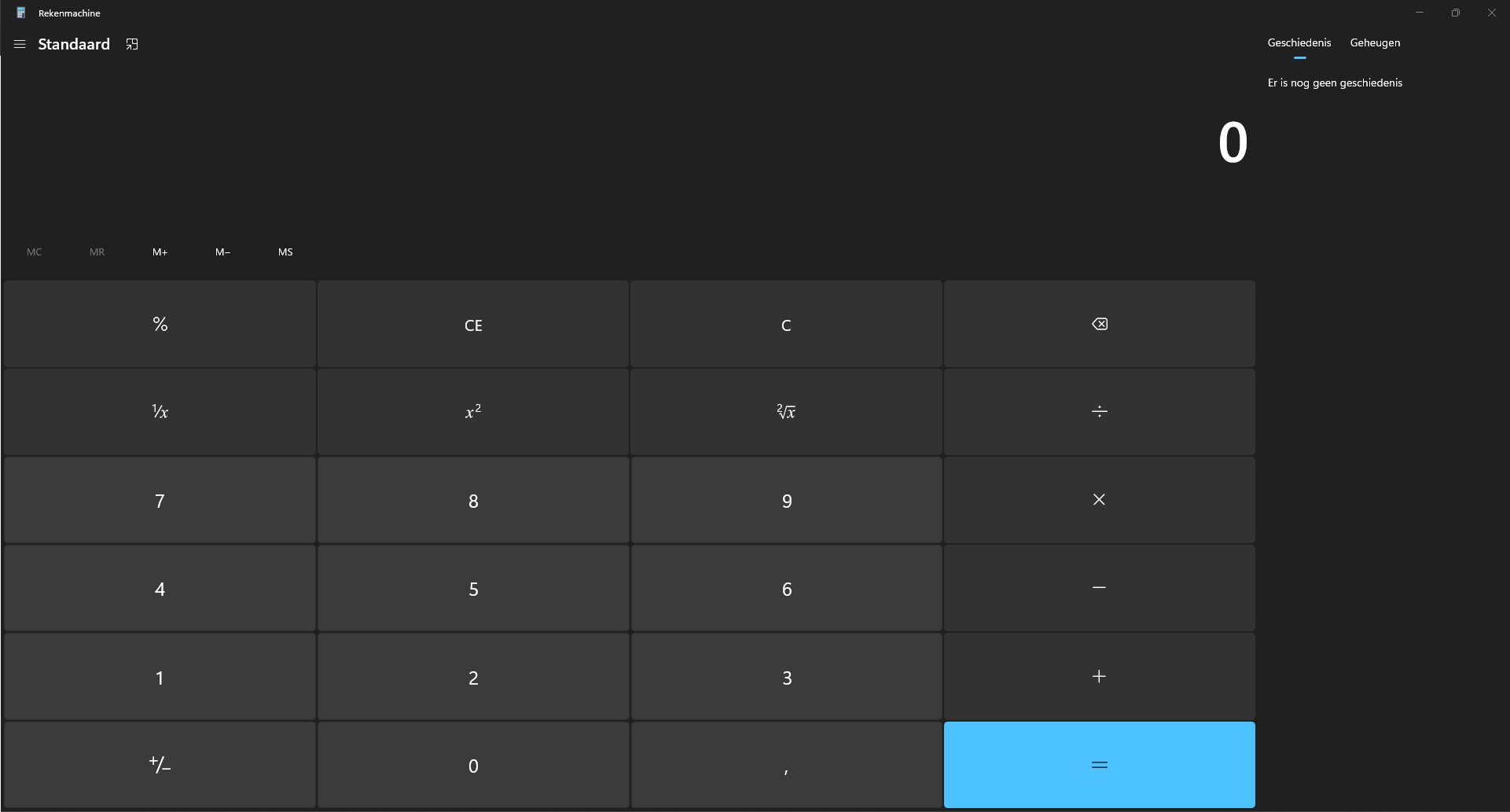

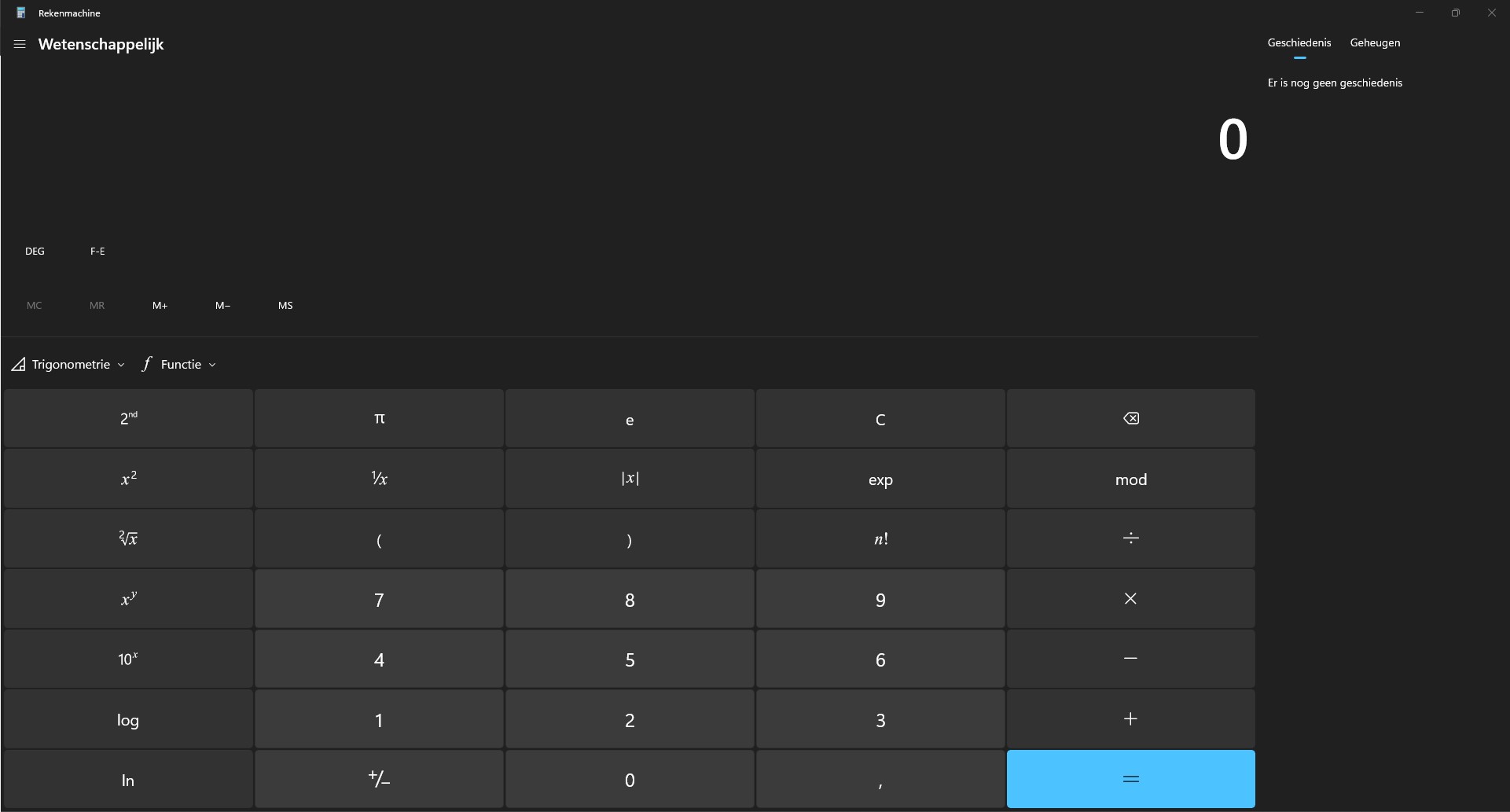
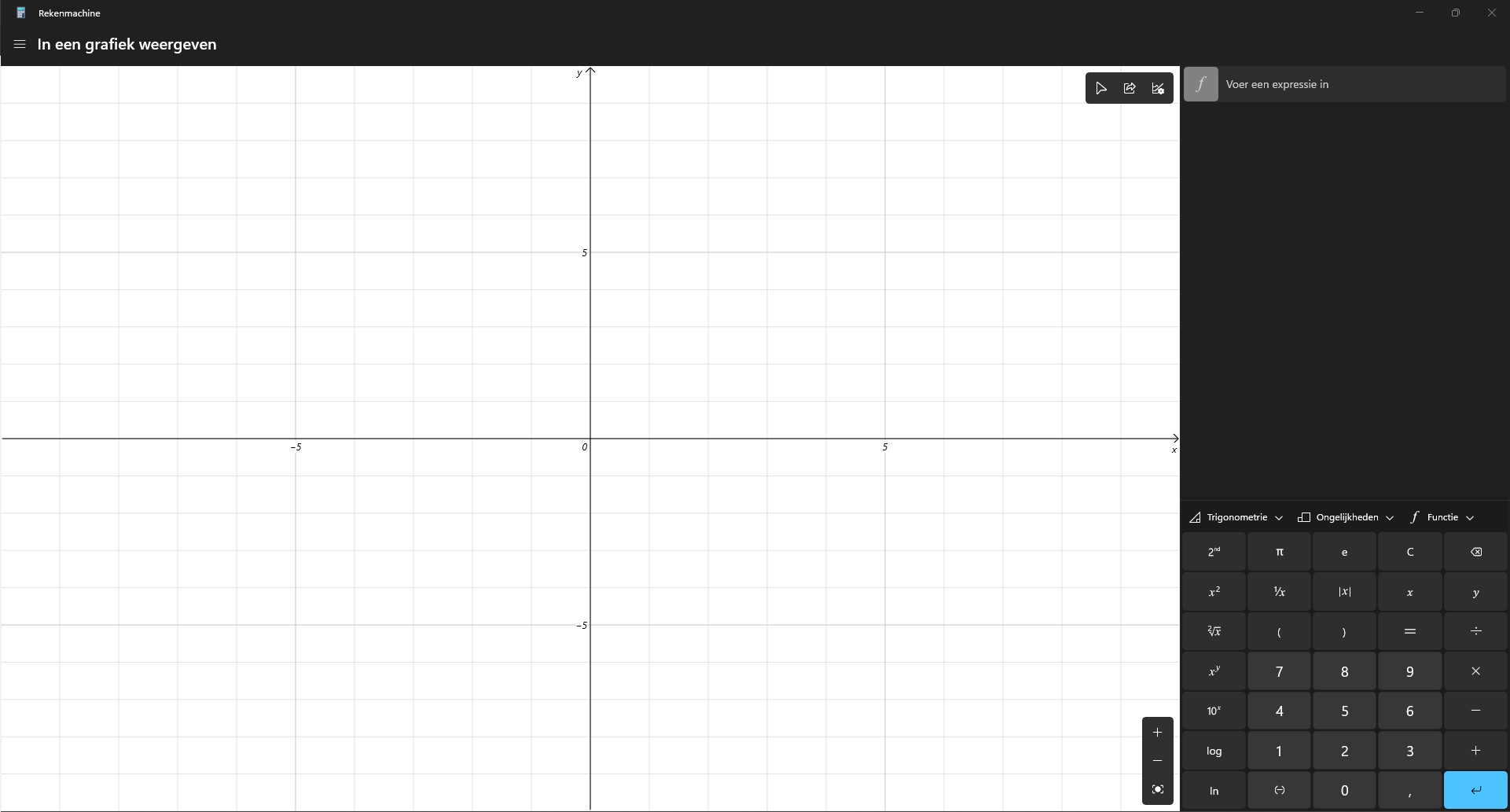
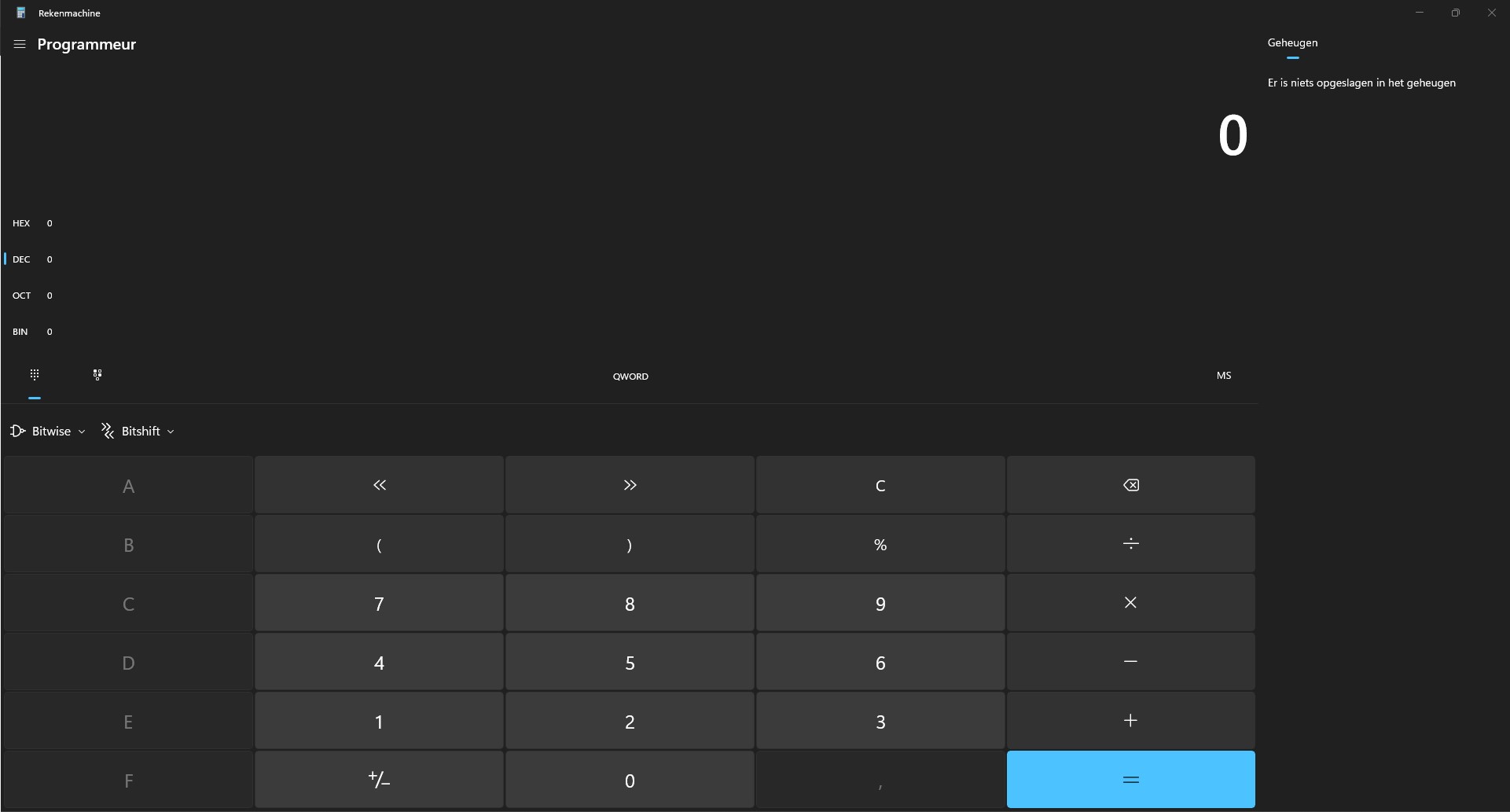

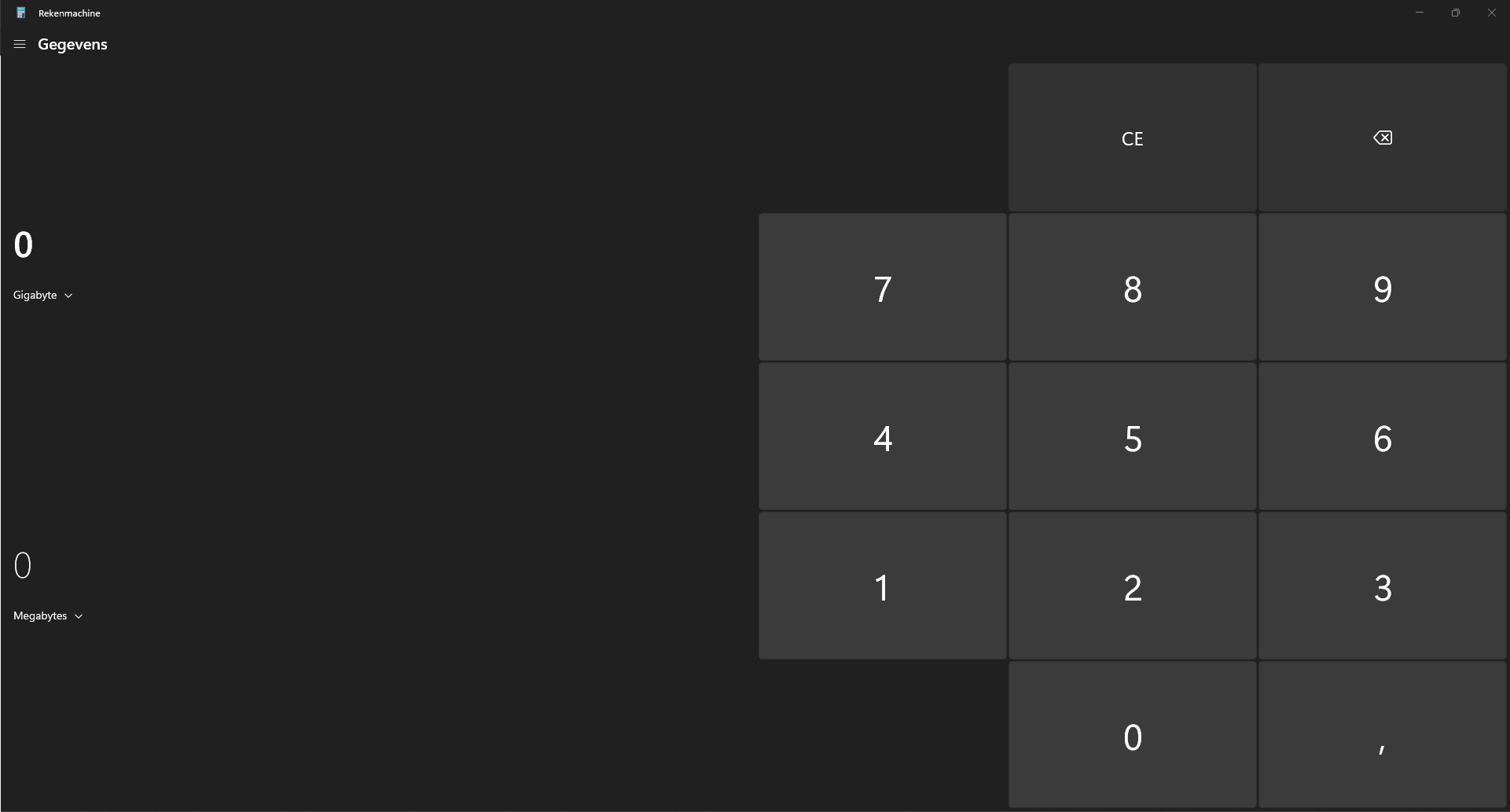

Ik gebruik altijd de volgende online rekenmachine: https://www.onlinerekenmachine.com/. Deze zit goed in elkaar en makkelijk in gebruik.
Hoe moet ik van rekenmachine af komen die schijnt gekoppeld te zijn aan mijn toetsenbord. Bij indrukken van groot letter of @ verschijnt rekenmachine . erg irritant. hoe los ik dat op?
Normaliter zit rekenmachine alleen gekoppeld aan een aparte toets daarvoor op je toetsenbord (indien aanwezg). Maar met bijvoorbeeld de tool Sharpkeys kun je je toetsenbordindeling helemaal zelf aanpassen (zie einde van dat artikel).